Windowsのメモ帳に日付を入力する方法
Windowsのメモ帳(Notepad)に日付を入力する方法を紹介します。
1.日付を入力する理由
仕事の会議などでメモをとるときにテキストエディタではなく、なぜかメモ帳を使うことが多いのですが、メモ帳の内容をファイルに保存せずにそのまま次の会議で別のメモ帳を開いてしまうことがあります。
で、PCはシャットダウンせずにスリープして使っているので、数日分の未保存のメモ帳が大量にたまっていることがあり、いつ書いたものか分からなくなるときがあります。
ということで、メモ帳を保存していない状態で、作成した日付が分かると助かります(議事の内容で大体分かるのですが)。
2.F5キーで入力する
メモ帳を開いた状態でF5キーを押すと、キーを押したときの日付がカーソルが表示されている位置に入力されます。

F5キーというのはショートカットで、正式にはメニューバーの「編集」→「日付と時刻」で入力します。
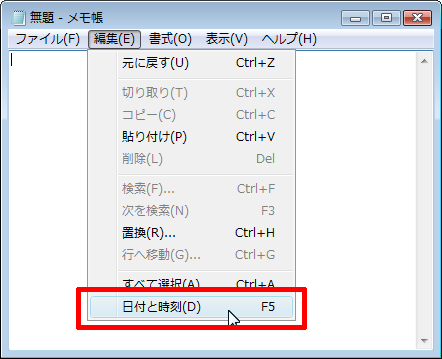
この方法であれば、メモをとり始めるかとり終わったあとにF5キーを押せば、ファイルを保存しなくても作成した日付と時刻を知ることができます。
3.ログ機能を使う
冒頭の用途から外れますが、メモ帳の1行目に「.LOG」と記入してファイルを保存しておくことで、次回以降のファイル使用時にタイムスタンプが自動的に入力されます。
実験で、次のような内容でメモ帳を保存します。
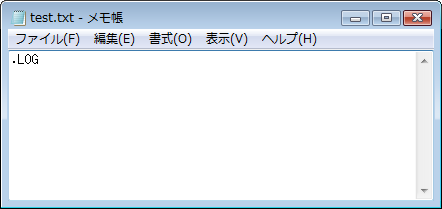
保存したメモ帳を開くと、「.LOG」と入力した下にタイムスタンプが入力されます。
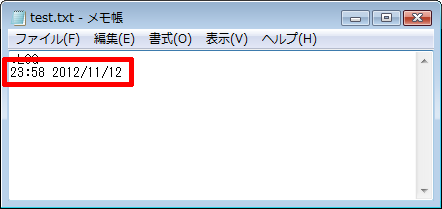
以降、ファイルを保存して開くたびに一番下にタイムスタンプが入力されます。
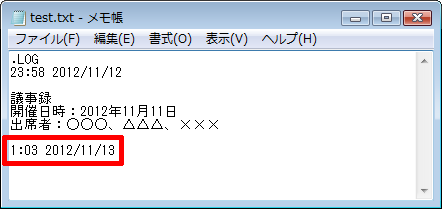
メモの修正履歴をとるときに便利そうです。
4.参考サイト
参考サイトは以下です。ありがとうございました。
Posted by yujiro このページの先頭に戻る
- WindowsでRGB画像をCMYK画像に変換する方法
- FFmpegをWindowsにインストールする方法
- Windows Updateで更新プログラムファイルをダウンロードしてコマンドでインストールする方法
- Windows11でウィンドウの影を消す方法
- MiniTool Partition Wizard(プロ・プラチナ版)レビュー
- WindowsのエクスプローラーでExeclの内容を検索する方法
- Windows10 + MKEditorでカーソルが消える問題の対処
- Windows10でPerlにDBD::MySQLをインストールする方法
- Windows10で「休止状態」を電源オプションに追加する方法
- ノートン製品の自動延長を停止する方法
- Windows10+XAMPP起動時に「Error: Cannot create file "C:\xampp\xampp-control.ini". アクセスが拒否されました」となる不具合の対処方法
- Windows10+XAMPP+Merburyでメールを送信する方法
- Windows10で「あ」や「A」の表示を消す方法
- Thunderbirdの「受信ファイル」が消えた場合の対処
- Windows10のエクスプローラーでアイコンから縮小画像に変更する方法
トラックバックURL
コメントする
greeting

